Indholdsfortegnelse:
- Trin 1: Forberedelse
- Trin 2: At skille det ad
- Trin 3: Foretag den faktiske reparation
- Trin 4: Sæt det sammen igen

Video: Rettelse af en ødelagt IBook G4 med lufthavnskernepanikproblemer: 4 trin
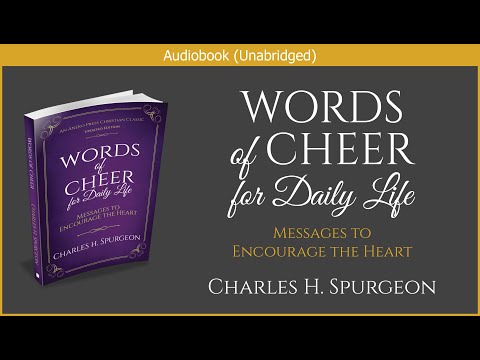
2024 Forfatter: John Day | [email protected]. Sidst ændret: 2024-01-30 08:31

Hej allesammen! Endelig har jeg opnået noget, der er værd at lave en instruks om:-) Du er sandsynligvis her, fordi din good'ol iBook begyndte at virke underlig efter opdateringen fra Mac OS 10.4.8 til 10.4.9. På den måde, du altid får kernepanik (KP'er), når du forsøger at arbejde med aktiveret Airport-WIFI. For nogle mennesker kun når de arbejder på batteri, for andre hele tiden. I mit tilfælde nægtede notebooken endda nogle gange at genstarte efter en KP, og jeg måtte lade den stå i cirka 15 minutter for at køle af. Men det definitivt KP'd, så snart jeg tændte for lufthavnen. Jeg prøvede den vidt distribuerede "papir -patch", hvor et foldet stykke papir lægges oven på lufthavnskortet, under dets plastikholder for at stramme sit sæde endnu mere - med ringe effekt. Det opnåede kun, at jeg nu kunne arbejde i cirka en halv time, før det KP'ede igen. Derfor syntes årsagen at være en løs forbindelse mellem kortet og bundkortet (som føreren før 10.4.9 håndterede fejlfrit) og forbindelsen mellem kort og stik blev strammet, som det kunne være - mere drastiske foranstaltninger skulle træffes: Endnu en gang tog jeg hele frickin'en fra hinanden helt og fjernede denne gang også bundkortet for at have total adgang til det fra alle sider. Da fatningen er lavet af plastik, var der ingen tvivl om varmluftstrømning. Så jeg lodde alle de små (ca. 0,3 mm hver) stifter manuelt med den mindste spids i mit loddejern, som jeg forstærkede endnu mere med sandpapir. Og hvad kan jeg sige-efter at have sat det sammen igen, startede jeg det op og indlæste flere ISO-billeder over lufthavnsforbindelsen i timevis og satte det i standby en gang imellem. Det fungerer perfekt nu:-). Ingen KP overhovedet siden reparationen. Ikke den mindste hickup - problemet er helt væk!
Trin 1: Forberedelse
Da denne Instructable er mere rettet mod erfarne mennesker, der er klar over, hvad de gør, vil jeg ikke angive hvert eneste mikrotrin. Dette er ikke en madlavningsopskrift! Inden du begynder at lave en mental opgørelse, hvis du ved følgende ting:- Sådan arbejder du inde i computere, og hvad der skal tages i betragtning, når du gør det.- Hvilke elektrostatiske ladninger er- og hvordan du undgår de skader, de kan gøre.- Hvordan til lodning, og hvis du har en stabil nok hånd til dette.- Hvor meget varme kan påføres printkort og små elektroniske komponenter.- Og sidst men ikke mindst, hvis du er i stand til at skille denne ting fra hinanden og sætte den sammen igen. du kan svare alle dem med et ja, gå videre:-) - Hvis ikke - du skal hellere trække dig tilbage, indtil du kan - før du har en fuldstændig ødelagt enhed bagefter.
Trin 2: At skille det ad




OK - som sagt før - dette kommer ikke til at være trin -for -trin. Så dette trin er beskrevet meget godt i flere let-at-finde youtube-videoer og på ifixit.com. For eksempel her: iFixIt: udskiftning af IO-rammen. Vær opmærksom på, at dette er en smule anderledes for 1,33 og 1,42 GHz -modellerne - men kun lidt:-). Efter at du har fulgt disse trin, vil din notesbog se ud som på det andet billede - nu skal du fortsætte og fjerne harddisken (hvad der er ret let) og det optiske drev (det holdes af 4 skruer - en i hvert hjørne). Fjern nu hvert forlængelseskort, du kan finde - RAM, modem, lufthavn (fjern antennekablerne, og husk deres orden til senere). Fjern også hver kabelforbindelse omhyggeligt - ikke bryde de til tider temmelig små stikdåser. Nu ser din notebook lidt mere afstrippet ud som på det tredje billede. For at få bundkortet ud af rammen skal du fjerne alle skruer på undersiden og huske deres position! Jeg gør dette ved at lægge dem med hovedet ned på bordet i en nedskaleret retning af, hvordan de var placeret på brættet. Fjern nu de sidste skruer fra oversiden og fra varmesprederen. Du bliver også nødt til at fjerne de to hovedfikserskruer udover CPU'en - de er 4 mm sekskantede hoveder. Nu skulle du være i stand til at fjerne brættet helt (den bedste måde er IMHO at sætte notebook'en på bagsiden af skærmen - 90 åbnet - og vrik forsigtigt brættet ud. Bagefter har du din notebook -slagtekasse adskilt som på billede 4.
Trin 3: Foretag den faktiske reparation




Tag et kig på dit bord-sandsynligvis er du klar over, at målet for din lodning er placeret tæt på IO-portene i nederste venstre side af GPU'en (med ATI-logoet på). Der er ingen mulighed for at kontrollere, om din lodning fungerede, før du satte alt sammen igen-så sørg for at gøre dit bedste:-). Tag dit mindste tip i loddejernet, rengør det godt og læg et tyndt lag tin-loddemateriale på det (og tør det af det gør rent bagefter!). Jeg beklager den dårlige kvalitet af billederne - min mobiltelefon er det eneste kamera, der var i stand til at få 'makro' nok til jobbet. Da stikkene/benene på stikkontakten er så små, at jeg ikke lodde dem en efter en en. Jeg lagde jernet sidelæns vandret over rækkerne og opvarmede to eller tre ben på én gang. Hver gang i en periode på 3-4 sekunder (indtil min følelse fortalte mig, at forbindelsen må have været flydende). På denne måde fortsatte jeg, indtil jeg havde besluttet alle forbindelser på begge sider. Tag et skarpt kig på forbindelserne bagefter, hvis du har bundet to eller flere sammen - i så fald: fix det:-). Du vil sandsynligvis røre skumkuboidet fra siden af og til, men jeg tror, at fjernelse af det sandsynligvis ville resultere i dens ødelæggelse. Så … det er det! Alt du skal gøre nu er at sætte det hele sammen igen uden at have overskydende skruer eller kort bagefter;-).
Trin 4: Sæt det sammen igen

Dette bliver et dejligt puslespil. Især hvis dette har været første gang, du tog en Mac Notebook fra hinanden. Men bortset fra den store belastning af skruer, der var lidt irriterende - det er ikke så slemt. Glem ikke kabler! Virkelig! Og forhåbentlig - hvis alt gik godt - din iBook er fikset nu. Håber denne instruktive vil være til hjælp for dig at få tilbage, hvad æblet tog fra dig. (Selvom de ikke indrømmer, at dette problem var (lavet af Apple) ™) Og hvis det er her, Anny Fanny fejler - jeg er tysk, og det er kun min skoleengelsk:-).
Anbefalede:
Rettelse af Mac Lilypad USB -seriel port/driverproblem: 10 trin (med billeder)

Rettelse af Mac Lilypad USB Serial Port/Driver -problem: Fra 2016 er din Mac mindre end 2 år gammel? Har du for nylig opgraderet til det nyeste operativsystem (Yosemite eller noget nyere)? Virker dine Lilypad USB'er/MP3'er ikke længere? My tutorial vil vise dig, hvordan jeg rettede mine Lilypad USBs.Fejlen, jeg stødte på, var relateret
Rettelse af en ødelagt Nvidia GPU -blæser: 5 trin

Rettelse af en ødelagt Nvidia GPU-blæser: Hej. Jeg har et Nvidia GTS-450 grafikkort og har brugt det i mange år, men i det forløbne år blev ventilatoren gået i stykker, og så måtte jeg vedhæfte en nødventilator. Jeg søgte meget online om en udskiftning, men jeg fandt ikke den nøjagtige og den originale ventilator
Rettelse af det berygtede IBook -skærmproblem: 4 trin

Rettelse af det berygtede IBook -skærmproblem: Nogle iBook G3'er har problemet med, at deres skærme har linjer eller forbliver sorte, når de starter. Problemet er med grafikchippen. For at løse dette problem skal vi genindføre loddeperlerne i grafikchippen. I denne instruerbare bruger jeg en varmegu
Rettelse af en mindre designfejl med Dell Dimension 4300 - 5000 -serien .: 5 trin

Rettelse af en mindre designfejl med Dell Dimension 4300 - 5000 -serien .: Så jeg pokker rundt inde i min Dell -dimension 5000 og beslutter mig for, hvad jeg skal gøre med ramopgraderinger, da processoren er hurtig som den er, og dells mobos ikke er kan overklokkes eller ændres. Jeg brændte min hånd på den massive kølelegeme til CPU'en og
Sådan repareres en ødelagt IBook G4 opladerstikledning: 6 trin

Sådan repareres en ødelagt IBook G4 opladerstikledning: Hvis din iBook G4 opladerstikket går i stykker eller flosser nok til at holde op med at fungere korrekt, går alt ikke tabt. Du kan rette det, hvis du kan lodde ledninger sammen igen. Sådan gør du
